چگونه برنامه ها را در گوشی سامسونگ مخفی کنیم؟
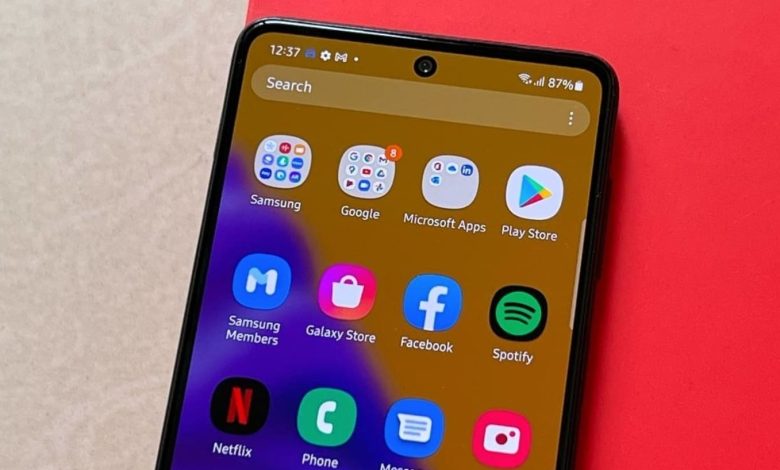
آنچه در این مقاله میخوانید
ممکن است نخواهید دیگران ببینند که چه برنامه هایی روی گوشی شما نصب است و یا تعداد برنامه های نصب شده روی گوشی شما خیلی زیاد هستند و صفحه گوشی شما را شلوغ کرده اند، در این موارد مخفی کردن برنامه ها یک راه حل خوب است که می توانید امتحان کنید.
نکته مثبت در مورد گوشی سامسونگ این است که شما برای پنهان کردن برنامه ها در سامسونگ نیازی به نصب هیچ برنامه ای ندارید و با استفاده از تنظیماتی که خود گوشی در اختیارتان می گذارد می توانید این کار را انجام دهید. برای اینکه نحوه مخفی کردن برنامه ها در گوشی های سامسونگ را یاد بگیرید با ما همراه باشید.
قیمت گوشی در گوشی شاپ با امکان خرید نقد و اقساط
روش مخفی کردن برنامه ها در گوشی سامسونگ
1. به بخش تنظیمات (Settings) گوشی بروید:
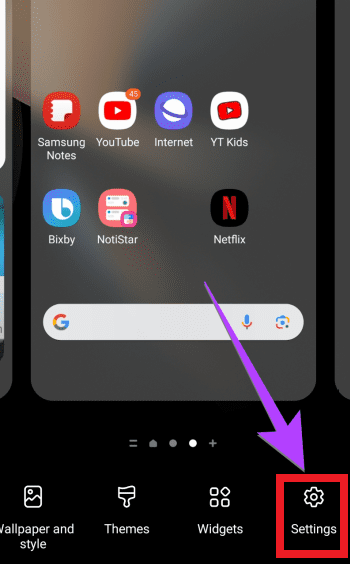
برای دسترسی به تنظیمات در گوشی های اندرویدی می توانید از بالای صفحه به پایین بکشید و روی نماد چرخ دنده ضربه بزنید. همچنین می توانید از نوار جستجو برای جستجوی Settings استفاده کنید.
2. در بخش تنظیمات به دنبال گزینه Hide Apps بگردید و آن را انتخاب کنید.
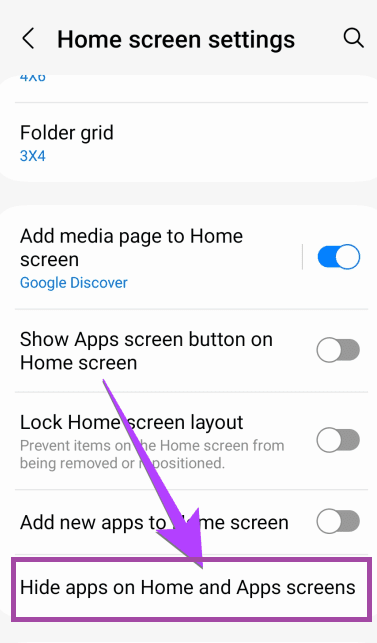
3. برنامه هایی که می خواهید مخفی کنید را انتخاب کنید.
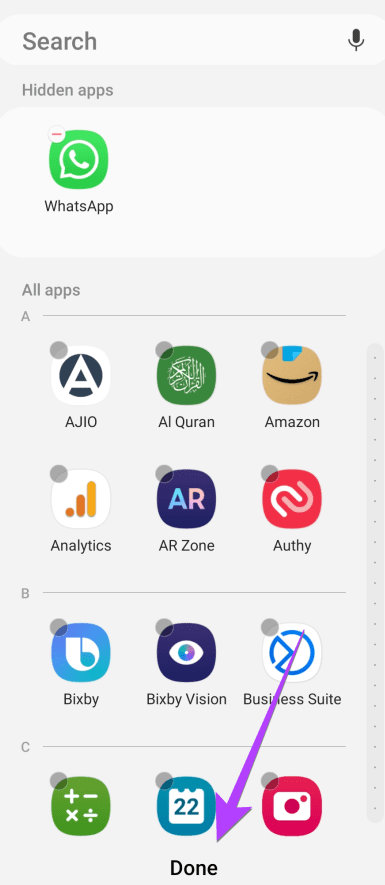
در این مرحله تمام برنامه هایی که بر روی گوشی شما نصب شده اند، به ترتیب حروف الفبا به شما نشان داده می شوند. برنامه هایی را که می خواهید از صفحه پنهان شوند انتخاب کنید. به خاطر داشته باشید که پنهان کردن برنامهها باعث حذف نصب آن ها از گوشی شما نمی شود.
وقتی برنامهها به فهرست hidden apps اضافه میشوند، قابل مشاهده نخواهند بود و با جستجو نمی توان آنها را پیدا کرد. با این حال، همچنان اعلان ها برای شما ارسال می شوند، مگر اینکه اعلان ها را غیر فعال کنید.
استفاده از پوشه امن سامسونگ برای پنهان کردن برنامه ها
در این روش شما می توانید با استفاده از پوشه امن سامسونگ (Samsung Secure Folder) برنامه های خود را مخفی کنید. پوشه امن سامسونگ یک پوشه مجازی ایجاد می کند که فقط با بیومتریک یا پین باز می شود. پوشه امن در اکثر گوشی های اندرویدی از S8 و جدیدتر موجود است. دستگاه های S7 نیز ممکن است از آن پشتیبانی کنند. این روش نسبت به روش قبلی امن تر است اما نیاز به انجام چند مرحله اضافی دارد.
پوشه امن مانند یک پارتیشن جداگانه در گوشی شما است که می توانید برنامه ها را مستقیما در آن نصب کنید. برای باز کردن برنامه های نصب شده در پوشه امن سامسون، باید یک پین وارد کنید یا از بیومتریک استفاده کنید.
- 1. به بخش تنظیمات بروید. سپس به دنبال گزینه امنیت و حریم خصوصی (Security and privacy) باشید.
- 2. پوشه امن (Secure Folder) را انتخاب کنید.
- برای ورود به پوشه امن سامسونگ باید وارد حساب سامسونگ خود شوید. آدرس ایمیل و رمز عبور خود را برای راه اندازی پوشه امن وارد کنید.
- نوع قفل را انتخاب کنید. روشی را برای قفل کردن و باز کردن قفل پوشه انتخاب کنید. گزینه های موجود الگو، پین و رمز عبور هستند. بعد از اینکه یکی از انواع قفل را تنظیم کردید، می توانید از Biometrics به عنوان یک لایه امنیتی اضافی استفاده کنید. برای تایید نوع قفل روی Next ضربه بزنید. پوشه امن ایجاد بعد از چند دقیقه ایجاد می شود.
- برنامه ها را به پوشه امن اضافه کنید. پس از اینکه پوشه امن ساخته شد به طور خودکار باز می شود و می توانید برنامه ها و فایل ها را با ضربه زدن بر روی نماد + به آن اضافه کنید.
- دسترسی به پوشه امن. برای دسترسی به پوشه امنی که ایجاد کرده اید، در لیست برنامه خود به دنبال پوشه امن بگردید. همچنین می توانید آن را در نوار جستجو جستجو کنید. سپس روی آن ضربه بزنید و پین را وارد کرده و وارد پوشه امن شوید.
- نحوه پنهان کردن پوشه امن. شما همچنین می توانید پوشه امن را هم مخفی کنید. برای این کار به مسیر Settings و سپس Biometrics and Security بروید، روی Secure Folder ضربه بزنید و Show Icon را غیرفعال کنید.
توجه کنید:
پوشه امن برنامه ها را از گوشی شما کپی می کند و آن ها را حذف نمی کند. بنابراین برای اینکه برنامه مخفی شود باید بعد از افزودن آن به پوشه امن نسخهای را که در سیستم عامل اصلی است حذف نصب کنید. این نکته ای است که بسیاری از مردم نادیده می گیرند. افزودن برنامه به پوشه امن به طور خودکار آن را پنهان نمی کند.
برای جلوگیری از این مشکل شما می توانید Secure Folder را باز کنید و روی Download from Play Store ضربه بزنید تا برنامه را مستقیما از فروشگاه App در پوشه امن دانلود کنید.
نکته جالب دیگر این است که اگر دو نسخه از یک برنامه دارید، یکی در سیستم اصلی خود و دیگری در پوشه امن، می توانید از حساب های جداگانه برای هر کدام استفاده کنید.
روش برگرداندن برنامه های مخفی شده در سامسونگ
برای دسترسی به برنامه های پنهان شده باید مسیری که رفته اید را تکرار کنید. اگر از روش اول برای مخفی کردن برنامه ها در سامسونگ استفاده کرده اید باید به تنظیمات رفته و سپس گزینه Hide apps را انتخاب کنید. در اینجا برنامه هایی که پنهان کرده بودید نمایش داده می شوند. برنامه ای که می خواهید از حالت مخفی خارج شود را انتخاب کنید تا از لیست برنامه های پنهان شده خارج شود. سپس بر روی گزینه «Done» ضربه بزنید.
قیمت گوشی سامسونگ در گوشی شاپ با امکان خرید نقد و اقساط
سخن پایانی
وجود برنامه های متعدد روی گوشی هوشمند باعث شلوغ شدن صفحه گوشی می شود و این موضوع پیدا کردن برنامه خاصی را که نیاز دارید دشوار می کند. یا ممکن است بخواهید برنامه های خاصی را از چشمان کنجکاو دیگران پنهان کنید! در هر دو مورد آشنایی با طرز مخفی کردن برنامه ها می تواند مفید باشد. در این مقاله توضیح دادیم که چگونه برنامه ها را در گوشی سامسونگ مخفی کنیم و همچنین چگونه برنامه های مخفی شده را برگردانیم تا آشکار شوند. علاوه بر روش هایی که توضیح دادیم می توانید برنامه های شخص ثالث که می توانند آکون برنامه ها را تغییر دهند استفاده کنید.
همچنین بخوانید: آموزش مخفی کردن عکسها در گوشیهای اندرویدی








